
Pada tutorial Photoshop ini, saya akan menunjukkan Anda bagaimana untuk membuat topi Baseball 3D realistis dalam Adobe Photoshop menggunakan. Kuas dan beberapa trik bagus.
Quick Nav:
Langkah 1: Buat bentuk
Buat dokumen baru di Photoshop dan mengisinya dengan putih (# FFFFFF). Buat layer baru dan gunakan Pen Tool (P) untuk menciptakan bentuk topi (Anda dapat menggunakan sebuah gambar dari sebuah topi sebagai referensi untuk ini, atau menggunakan garis yang ditunjukkan di bawah). Setelah itu, tekan Command + Enter untuk mengubah path menjadi seleksi. Lalu mengisinya dengan warna # 1c1812.
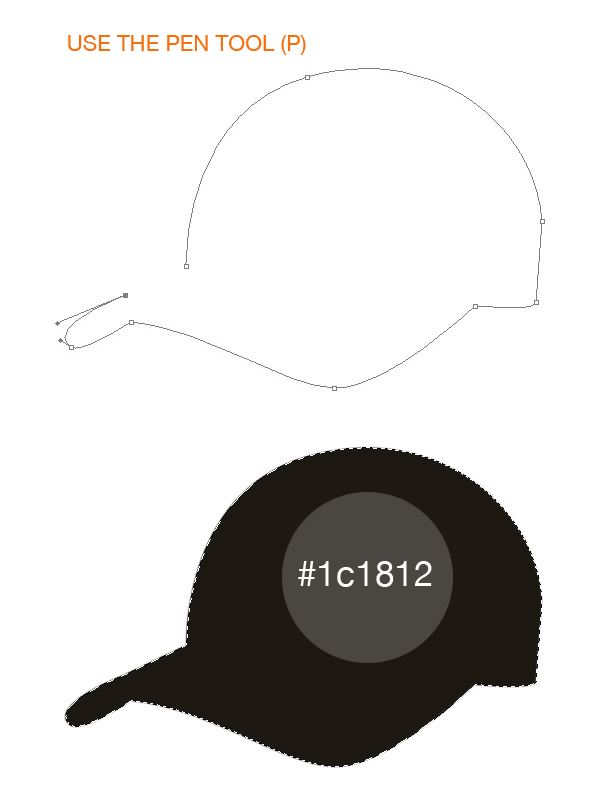
Langkah 2: Tentukan bentuk
Saatnya untuk mendefinisikan beberapa bagian topi. Gunakan Burn Tool (O) untuk menambahkan beberapa bayangan ke tutup (ditunjukkan di bawah ini) Dan kemudian menggunakan Pen Tool (P) untuk membuat dua baris (# 413a2f).
Sambil membelai Jalan Need Help?
Anda dapat belajar bagaimana untuk membelai jalan menggunakan alat pena dan alat kuas kami tutorial photoshop membuat kembang api.
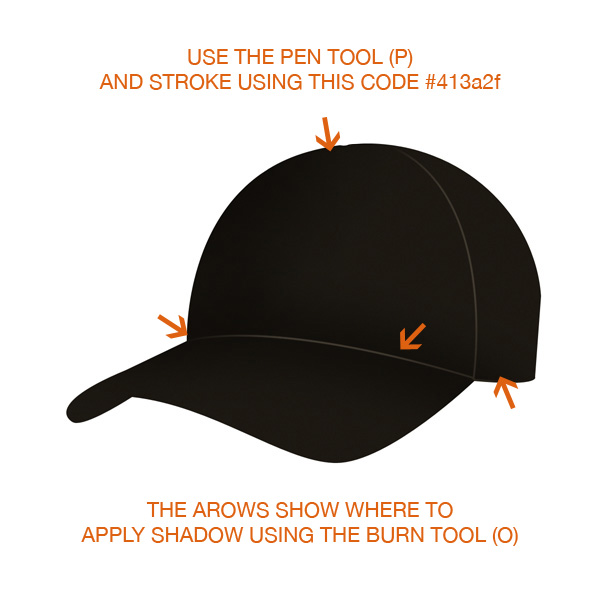
Langkah 3: Buat Tekstur
Bagian belakang dari topi harus lebih gelap. Buat seleksi pada bagian belakang topi, dan menggunakan Brush Tool (B) untuk mengisi seleksi dengan warna hitam pada layer baru.
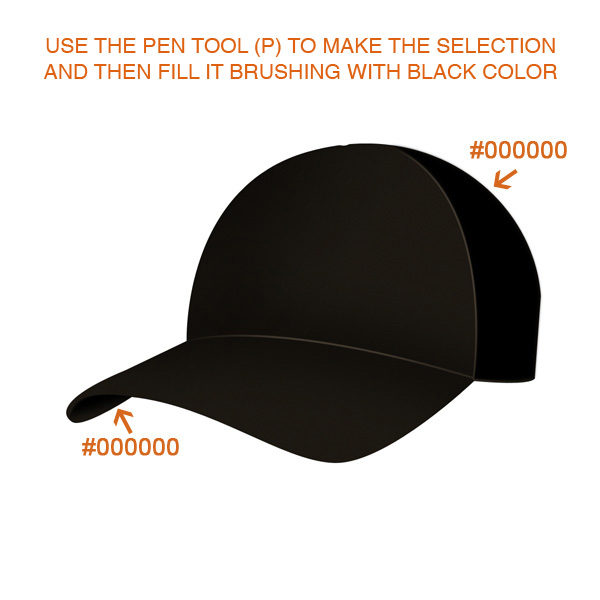
Langkah 4
Klik kanan pada layer dengan bagian belakang topi, dan pilih Blending Options. Lalu pergi ke Pola Tampilan dan menambahkan pengaturan di bawah ini.
Blend Mode: Hard Light
Skala: 7%
Opacity: 13%
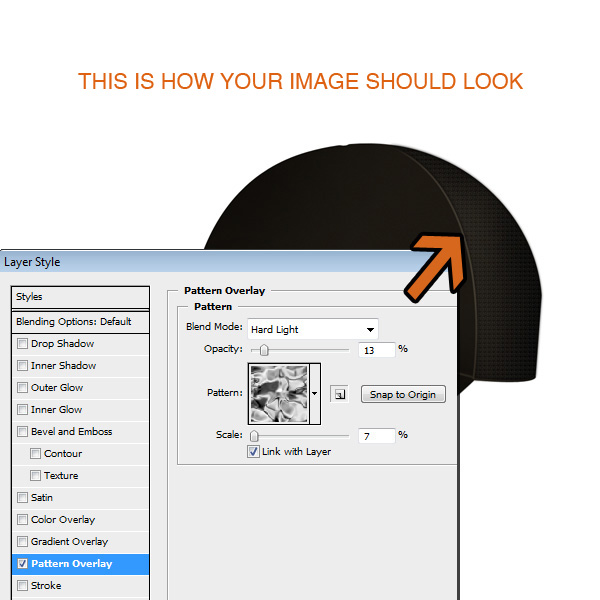
Langkah 5
Para kelim penutup diciptakan dengan Pen Tool (P). Menciptakan setiap jahitan pada lapisan yang terpisah dengan menggambar garis dengan alat pena, mengelus-elus dengan sikat tipis keras, dan kemudian menghapus ujung-ujungnya dengan lembut besar penghapus. Pilih lapisan ini dengan jahitannya, dan Merge Layers.
Gandakan mereka, membalikkan warna (Ctrl + I) dan menempatkan lapisan jahitan hitam di belakang yang lain. Hal ini akhirnya memberikan efek bevel.
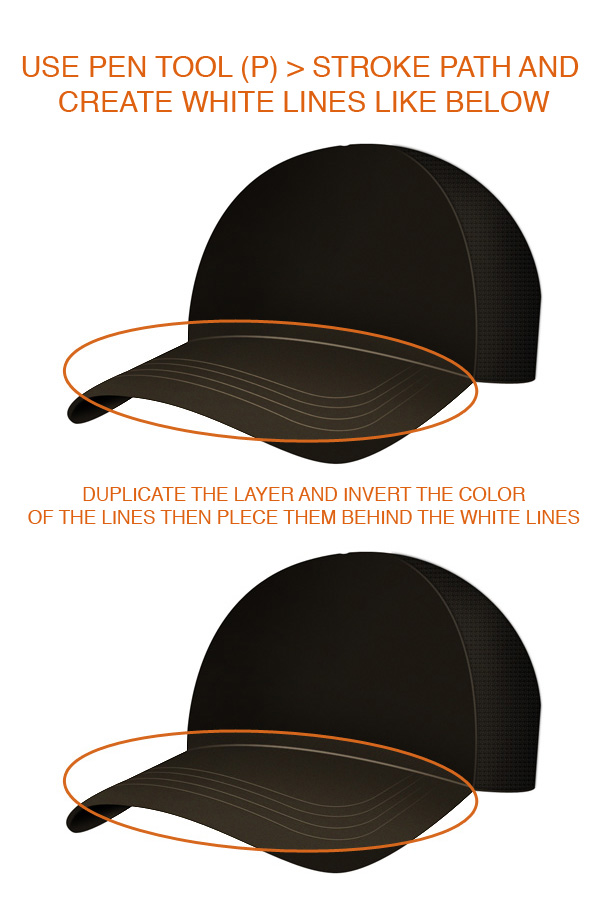
Langkah 6
Buat layer baru. Lagi menggunakan Pen Tool (P) untuk menciptakan bentuk seperti di bawah ini dan mengisi seleksi dengan warna hitam. Kemudian tambahkan ke pemilihan suara (Filter> Kebisingan> Tambah Kebisingan | Jaga agar tetap di bawah 10%), Dan menjaga Opacity dari lapisan hingga 75%.
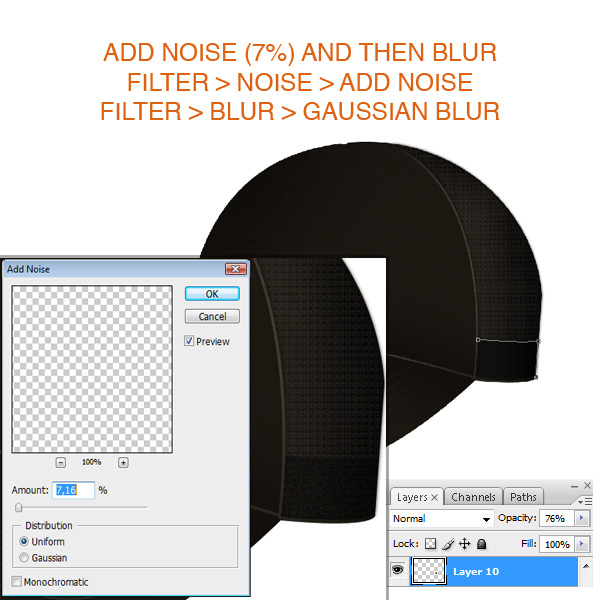
Langkah 7
Buat lapisan lain dan membangun sebuah bentuk seperti di bawah ini menggunakan Pen Tool (P). Hal berikutnya yang Anda harus lakukan adalah untuk menambahkan beberapa cahaya, untuk membuat sisi belakang topi tampak lebih transparan (seolah-olah cahaya memudar melalui dari sisi lain). Gunakan Brush Tool (B) dengan warna putih dan menambahkan beberapa cahaya halus.

Langkah 8: Tambahkan logo
Untuk memberikan tampilan yang unik Anda dapat menambahkan sebuah merek atau beberapa elemen desain unik Anda sendiri. Aku dulu # 7b7452 dan kemudian mengatur lapisan Color Dodge.


Langkah 9: Details
Untuk membuat bentuk garis-garis yang lebih mendalam di tutup, gunakan Pen Tool (P) untuk membuat pilihan bentuk, tambahkan cahaya dan bayangan menggunakan Membakar dan Dodge Tools. Smudge highlights dan bayang-bayang untuk memberikan tampilan yang lebih lembut.
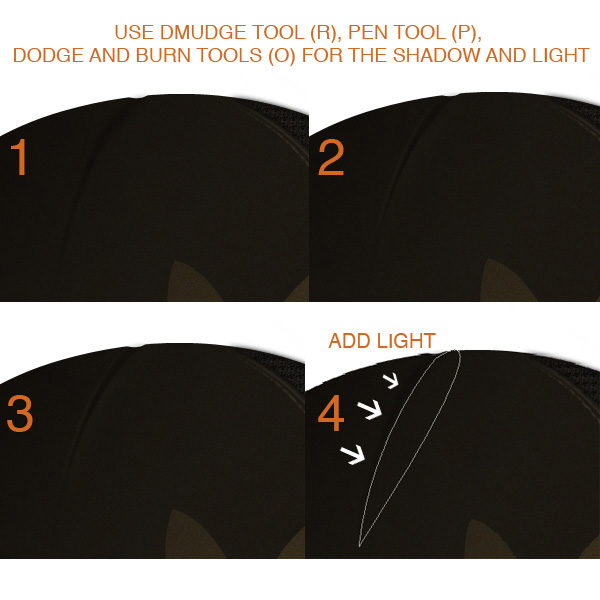
Langkah 10: Light
Anda harus menambahkan beberapa lampu pada helm, sehingga membuat pilihan dan menggunakan kuas putih besar untuk mengisi seleksi. Kemudian pilih Hard Light modus pencampuran dan mengurangi keburaman jika diperlukan.
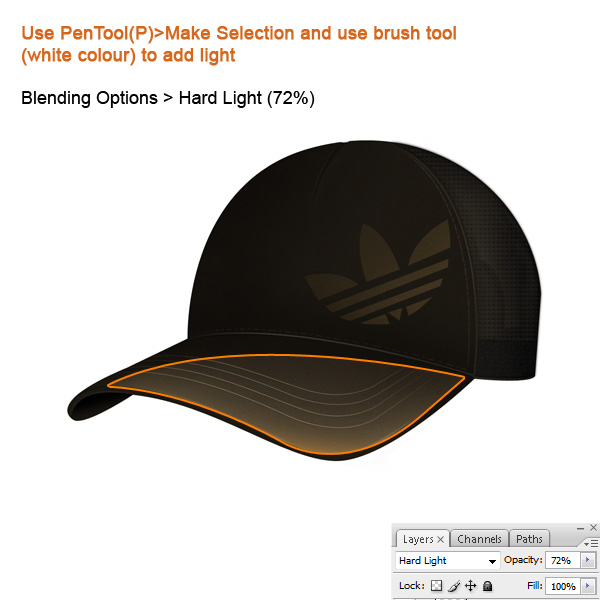
Langkah 11: Realistik Tekstur
Bahan tampak agak kartun dan halus, jadi kita perlu sikat beberapa tempat dengan warna yang berbeda (lebih gelap / lebih ringan). Anda dapat noda mereka (atau memberikan mereka berbeda Filter> Blur> Motion Blur efek) untuk membuat mereka terlihat lebih realistis.

Langkah 12: Latar Belakang
Topi selesai. Sekarang Anda harus membuat latar belakang.
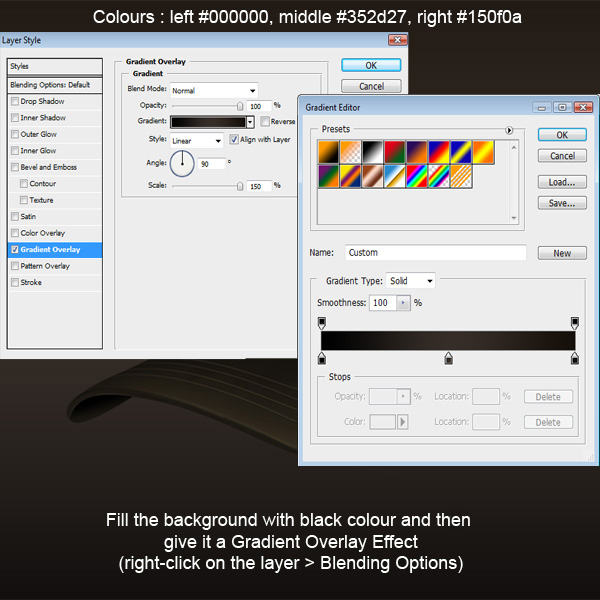

Langkah 13: Light
Untuk membuatnya lebih jelas dan mengkilap, kita harus memodifikasi kontras dan kecerahan. Pilih semua lapisan topi dan menggabungkan mereka ke layer baru (Ctrl + Alt + E). Mengatur dan Kontras Brightness (Image> Adjustments> Brightness dan Contrast) Sampai topi muncul keluar dari latar belakang secara signifikan.

Langkah 14: Shadow
Topi tampak seperti mengambang sehingga kita harus menambahkan bayangan.
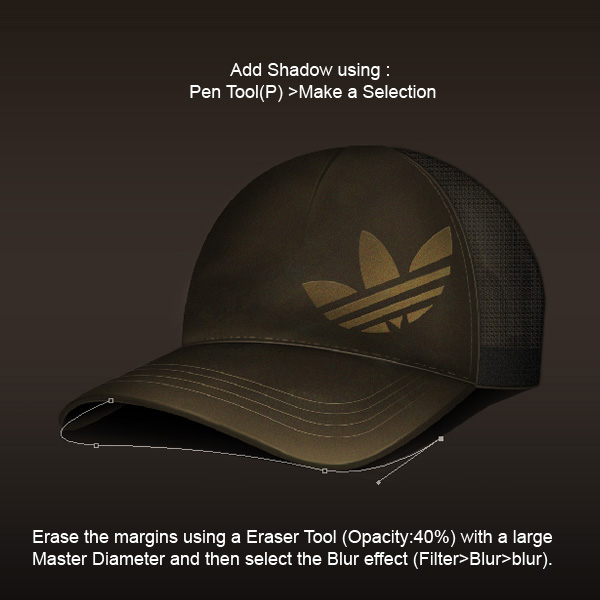
Langkah 15: Latar Belakang
Buat layer baru (ctrl + shift + n) dan tempat itu di belakang lapisan topi. Setelah itu menggunakan beberapa grunge brushes (seperti ini) Menciptakan latar belakang yang bagus dengan menggunakan berbagai warna.

Langkah 16: Latar Belakang
Langkah terakhir ini adalah dengan menambahkan memotong cahaya di bagian bawah dan bayangan ke atas untuk menciptakan ruang di mana topi ditempatkan.
Gunakan PenTool (P) untuk membuat seleksi dan menggunakan sikat yang halus besar menciptakan platform untuk tutup.
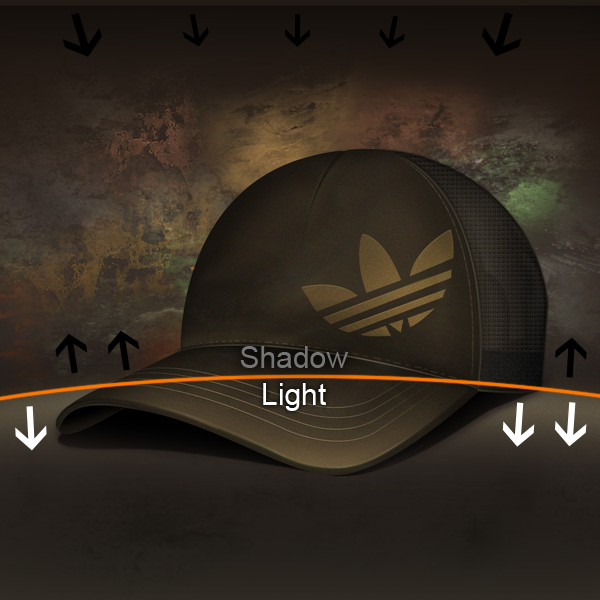
 Print this page
Print this page
Post a Comment